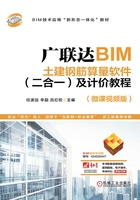
子项三 画墙体、门和窗
在框架结构中,除极少数承重墙外,大多数墙体为框架柱之间的填充墙,其位置要根据框架柱来确定,识图时要注意分清内墙和外墙,定义墙体属性时分清内外墙标志。
任务一 画墙体

画墙体
1. 建立墙体、定义属性
根据附录A建施04,建立各种墙体。单击“导航树”中“墙”前面的 ,使其展开,单击【砌体墙】,打开“构件列表”对话框,打开“属性列表”对话框,单击“构件列表”下的【新建】→单击【新建外墙】,建立“QTQ-1[外墙]”,在“属性列表”里将“QTQ-1[外墙]”改为“240外墙”。单击【新建】→单击【新建内墙】,建立“240外墙-1[内墙]”。重复操作,建立内墙“240外墙-2[内墙]”。在“属性列表”里将“240外墙-1[内墙]”改为“240内墙”,将“240外墙-2[内墙]”改为“180内墙”,其属性值如图2-57所示。
,使其展开,单击【砌体墙】,打开“构件列表”对话框,打开“属性列表”对话框,单击“构件列表”下的【新建】→单击【新建外墙】,建立“QTQ-1[外墙]”,在“属性列表”里将“QTQ-1[外墙]”改为“240外墙”。单击【新建】→单击【新建内墙】,建立“240外墙-1[内墙]”。重复操作,建立内墙“240外墙-2[内墙]”。在“属性列表”里将“240外墙-1[内墙]”改为“240内墙”,将“240外墙-2[内墙]”改为“180内墙”,其属性值如图2-57所示。

图2-57
2. 添加墙体清单、定额子目
本工程240外墙的清单编码及项目特征如图2-58所示,240内墙的清单编码及项目特征如图2-59所示,180内墙的清单编码及项目特征如图2-60所示。

图2-58

图2-59

图2-60
双击“构件列表”下的【180内墙】,切换到绘图界面。
3. 画内外墙
阅读附录A建施04,分清内外墙体,找出它们的厚度。单击选中“构件列表”里的“240外墙[外墙]”→单击【直线】按钮→依次单击4个角柱处的轴线交点→单击鼠标右键结束操作。采用同样方法,沿着轴线画出各种材料砌筑的内墙。
4. 调整墙体
对照附录中的建施04不难看出,所画的很多墙体的位置与图样标注不一致,这时就要对这些墙体进行调整,将墙体与柱外侧对齐,如图2-61所示。

图2-61
(1)对齐 以 轴线为例,单击“修改”面板里的【对齐】→单击
轴线为例,单击“修改”面板里的【对齐】→单击 轴与③轴相交处KZ1的外边线(图2-62)→单击
轴与③轴相交处KZ1的外边线(图2-62)→单击 轴外墙外边线,这时
轴外墙外边线,这时 轴外墙与柱外边就对齐了,如图2-63所示,外墙也就移到了图样所示位置。重复以上操作,参照附录A建施04,把剩余墙体均调整到图样所示位置。
轴外墙与柱外边就对齐了,如图2-63所示,外墙也就移到了图样所示位置。重复以上操作,参照附录A建施04,把剩余墙体均调整到图样所示位置。

图2-62

图2-63
(2)延伸 墙体虽然移到了正确位置,但是墙体中心线并没有相交,这时应将墙体所有相交处延伸,使它们的中心线相交,这样是为了确保后续的计算结果准确无误。单击【选择】按钮,在英文输入状态下按<Z>键,这样就可以把所有的柱子都隐藏起来(屏幕上不显示)。单击选中每段墙体,仔细观察墙体两端,可以发现墙体有很多地方需要延伸,如图2-64中椭圆处所示。
认真、仔细是能力的体现

图2-64
以图2-64左下角墙角为例,单击“修改”面板里的【延伸】→单击 轴线上的外墙中心线(墙中心线变粗,如图2-65所示)→单击①轴线上的外墙→单击鼠标右键结束操作。单击①轴线上的外墙中心线(墙中心线变粗,如图2-66所示)→单击
轴线上的外墙中心线(墙中心线变粗,如图2-65所示)→单击①轴线上的外墙→单击鼠标右键结束操作。单击①轴线上的外墙中心线(墙中心线变粗,如图2-66所示)→单击 轴线上的外墙→单击鼠标右键结束操作。也可以将墙体延伸至墙外边线,但不能延伸至内边线。采用同样方法,参照图2-64中椭圆处,延伸其他部位墙体相交处。最后,按<Z>键,显示所有的柱子。
轴线上的外墙→单击鼠标右键结束操作。也可以将墙体延伸至墙外边线,但不能延伸至内边线。采用同样方法,参照图2-64中椭圆处,延伸其他部位墙体相交处。最后,按<Z>键,显示所有的柱子。
(3)修改属性 单击黑色绘图区右边【俯视】按钮下面的箭头→单击【西南等轴测】→单击【选择】→单击选中厕所与洗漱间的墙,如图2-67所示。单击【属性】(打开“属性列表”)→单击“起点顶标高”后的【层顶标高】,将“层顶标高”改为“层顶标高-0.05”,单击“终点顶标高”后的【层顶标高】,将“层顶标高”改为“层顶标高-0.05”,将鼠标放在绘图区并单击鼠标右键选择“取消选择”。修改后的墙如图2-68所示,单击 (动态观察)查看修改前后此墙高度的变化。
(动态观察)查看修改前后此墙高度的变化。

图2-65

图2-66

图2-67

图2-68
5. 汇总计算并查看工程量
单击【工程量】选项板,单击“汇总”面板里的【汇总计算】按钮,弹出“计算汇总”对话框,提示“计算成功”,单击【确定】按钮。单击“土建计算结果”面板里的【查看工程量】按钮,做法工程量如图2-69所示。查看完毕,单击对话框右上角的 (关闭)按钮。
(关闭)按钮。

图2-69
任务二 画门、墙洞

画门、墙洞
1. 创建门、定义属性
根据附录A建施02~04,创建各种门。单击“导航树”中“门窗洞”前面的 使其展开,双击【门(M)】,打开【构件列表】对话框,单击【新建】→单击【新建矩形门】,新建“M-1”。重复上述操作建立“M-2”~“M-5”,将“M-1”名称改为“M3229”,将“M-2”名称改为“M1224”,将“M-3”名称改为“M1024”,将“M-4”名称改为“M0924”,将“M-5”名称改为“M0921”,其属性值如图2-70和图2-71所示。
使其展开,双击【门(M)】,打开【构件列表】对话框,单击【新建】→单击【新建矩形门】,新建“M-1”。重复上述操作建立“M-2”~“M-5”,将“M-1”名称改为“M3229”,将“M-2”名称改为“M1224”,将“M-3”名称改为“M1024”,将“M-4”名称改为“M0924”,将“M-5”名称改为“M0921”,其属性值如图2-70和图2-71所示。

图2-70
2. 添加门的清单、定额子目
M3229清单、定额子目如图2-72所示,M1224清单、定额子目如图2-73所示,M1024清单、定额子目如图2-74所示,M0924清单、定额子目如图2-75所示,M0921清单、定额子目如图2-76所示。

图2-71

图2-72

图2-73

图2-74

图2-75

图2-76
再接再历,更上一层楼
3. 画门
(1)画M3229 单击选中“构件列表”里的“M3229”,单击【精确布置】按钮,移动光标到⑥轴线墙的中心线位置,如图2-77所示“×”处。单击鼠标左键,在数字框里输入门的定位尺寸“1500”。按<Enter>键结束,M3229就画到了图样所示的准确位置。
(2)画M1224 单击“构件列表”里的“M1224”,单击 (点)按钮,移动光标到①轴线墙的中心位置,如图2-78所示,在下部数字框里输入门的定位尺寸“6975”。按<Enter>键结束,M1224就画到了图样所示的准确位置。说明:输入的定位尺寸是根据定位尺寸的起点算起,本次输入6975的起点为
(点)按钮,移动光标到①轴线墙的中心位置,如图2-78所示,在下部数字框里输入门的定位尺寸“6975”。按<Enter>键结束,M1224就画到了图样所示的准确位置。说明:输入的定位尺寸是根据定位尺寸的起点算起,本次输入6975的起点为 轴线墙体的外边线,也就是说①轴线墙体延伸时已延伸至最外边。6975mm=225mm+6000mm+750mm。
轴线墙体的外边线,也就是说①轴线墙体延伸时已延伸至最外边。6975mm=225mm+6000mm+750mm。

图2-77

图2-78
仔细阅读附录A建施04,找出其他门的定位尺寸,运用“精确布置”或 (点)按钮,画出其他门。
(点)按钮,画出其他门。
4. 汇总计算并查看工程量
单击【工程量】选项板,单击“汇总”面板里的【汇总计算】按钮,弹出“计算汇总”对话框,提示“计算成功”,单击【确定】按钮。单击“土建计算结果”面板里的【查看工程量】按钮;单击【做法工程量】按钮,打开工程量表;单击表下部的【导出到Excel】按钮,见表2-1。查看完毕,单击对话框右上角的 (关闭)按钮。
(关闭)按钮。
表2-1 首层门清单、定额工程量表

5. 画墙洞
(1)建立QD1224,定义属性 单击“导航树”中“门窗洞”前面的 使其展开→单击【墙洞(D)】→单击“构件列表”下的【新建】→单击【新建矩形墙洞】,新建D-1,修改名称为“QD1224”,其属性值如图2-79所示。
使其展开→单击【墙洞(D)】→单击“构件列表”下的【新建】→单击【新建矩形墙洞】,新建D-1,修改名称为“QD1224”,其属性值如图2-79所示。
(2)画QD1224 单击【精确布置】→单击 轴线上洗漱间的墙体→单击选中墙体的左端部中点,如图2-80所示,鼠标沿着
轴线上洗漱间的墙体→单击选中墙体的左端部中点,如图2-80所示,鼠标沿着 轴移动到⑤轴线右侧,在数字框输入“330”,按<Enter>键。单击【确认】按钮,这时QD1224就画到了图样位置。说明:330mm=450mm-240mm/2。
轴移动到⑤轴线右侧,在数字框输入“330”,按<Enter>键。单击【确认】按钮,这时QD1224就画到了图样位置。说明:330mm=450mm-240mm/2。

图2-79

图2-80
任务三 画窗

画窗
1. 建立窗、定义属性
根据附录A建施03、04,创建各种窗。单击“导航树”中“门窗洞”前面的 使其展开→双击【窗(C)】→单击构件“构件列表”下的【新建】→单击【新建矩形窗】,建立“C-1”。重复上述操作建立“C-2”“C-3”和“C-4”,将“C-1”名称改为“C3021”,将“C-2”名称改为“C2421”,将“C-3”名称改为“C1521”,将“C-4”名称改为“C1221”,其属性值如图2-81和图2-82所示。
使其展开→双击【窗(C)】→单击构件“构件列表”下的【新建】→单击【新建矩形窗】,建立“C-1”。重复上述操作建立“C-2”“C-3”和“C-4”,将“C-1”名称改为“C3021”,将“C-2”名称改为“C2421”,将“C-3”名称改为“C1521”,将“C-4”名称改为“C1221”,其属性值如图2-81和图2-82所示。
2. 添加窗的清单、定额子目
填写首层窗的清单编码及项目特征,C3021的清单编码及项目特征如图2-83所示,C2421的清单编码及项目特征如图2-84所示,C1521的清单编码及项目特征如图2-85所示,C1221的清单编码及项目特征如图2-86所示。

图2-81

图2-82

图2-83

图2-84

图2-85

图2-86
3. 画C3021、C2421
(1)画C3021 单击选中“构件列表”里的【C3021】,单击【精确布置】按钮,移动光标到①轴线墙的中心线位置,如图2-87所示“×”处,单击鼠标左键,在数字框里输入门的定位尺寸“1725”。按<Enter>键,C3021就画到了图样的准确位置。说明:1725mm=1500mm+225mm。

图2-87
(2)画C2421 单击选中“构件列表”里的【C2421】,单击【精确布置】按钮,移动光标到①轴线墙与 轴线墙的交点位置,如图2-88所示“×”处,单击鼠标左键,在数字框里输入门的定位尺寸“1500”。按<Enter>键结束,C2421就画到了图样的准确位置。
轴线墙的交点位置,如图2-88所示“×”处,单击鼠标左键,在数字框里输入门的定位尺寸“1500”。按<Enter>键结束,C2421就画到了图样的准确位置。
仔细阅读附录A建施04,找出各种窗的定位尺寸,运用“精确布置”或 (点)按钮,画其他窗。
(点)按钮,画其他窗。

图2-88
4. 汇总计算并查看工程量
单击【工程量】选项板,单击“汇总”面板里的【汇总计算】按钮,弹出“计算汇总”对话框,提示“计算成功”,单击【确定】按钮。单击【土建计算结果】面板里的【查看工程量】按钮,单击【做法工程量】按钮,首层窗做法工程量如图2-89所示。工程量表里的“单价”及“合价”可忽略,到计价软件里需要继续调整。

图2-89